Kā atslēgt grupas īsziņas Android 11

Atslēdziet grupas īsziņas Android 11, lai kontrolētu paziņojumus ziņu lietotnē, WhatsApp un Telegram.
Vai jums patīk skatīties Netflix, Hulu vai YouTube? Vai jūs varētu dalīties ar saviem draugiem tajā, ko skatāties? Iespējams, nesen esat dzirdējis cilvēkus, kas trakoja par Trusi. Tomēr to tikko iegādājās Kast, solot vēl vairāk funkciju, ērtu lietošanu un stabilitāti. Jūs varēsiet turpināt kopīgot videoklipus ar draugiem, skatoties tos reāllaikā, tērzējot video pārraides laikā vai vienkārši rakstīt viens otram sava veida tērzēšanas istabā.
Pašlaik ir trīs dažādi veidi, kā izmantot Kast, lai skatītos kopā. Ir tīmekļa versija, kas ļauj kopīgot tikai to, ko tajā laikā skatāties. Darbvirsmas versija (kurai nepieciešama lejupielāde) nodrošina pilnu pieredzi: tā ietver balss tērzēšanu, video koplietošanu, skatīšanās ballīšu telpu atklāšanu, kur pievienoties, un daudz ko citu. Pēc tam mums ir Android versija. Tas ļauj veikt tās pašas darbības, kas tiek veiktas darbvirsmas iterācijā, ja vien savā ierīcē izmantojat pārlūku Chrome. Uzņēmums ir apsolījis, ka drīzumā parādīsies iOS versija.
Šī raksta vajadzībām es izvēlos lejupielādēt un palaist pilno darbvirsmas versiju, lai parādītu to jums un paskaidrotu, kā to izmantot.
Dodieties uz Kast sākumlapu un noklikšķiniet, lai lejupielādētu darbvirsmas versiju, pēc tam saglabājiet to, kur vien vēlaties.
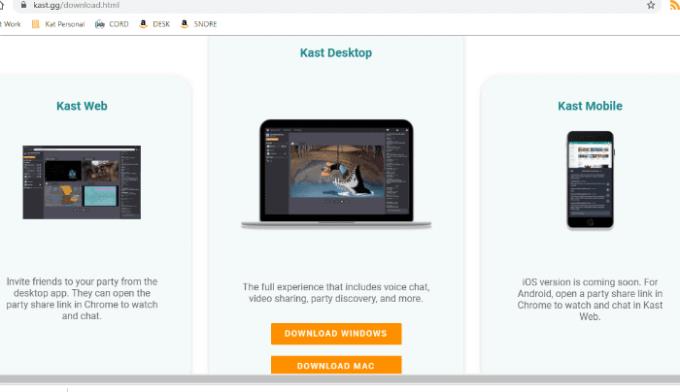
Kad lejupielāde ir pabeigta, veiciet dubultklikšķi, lai atvērtu instalēšanas programmu. Tas aizņem tikai mirkli, un pēc tam automātiski tiks atvērta pati lietotne, kurā jums tiks piedāvāts izveidot sākotnējo kontu. Kad tas būs izdarīts, norādītajā e-pastā saņemsiet sešciparu aktivizācijas kodu, kas būs jāievada nākamreiz.
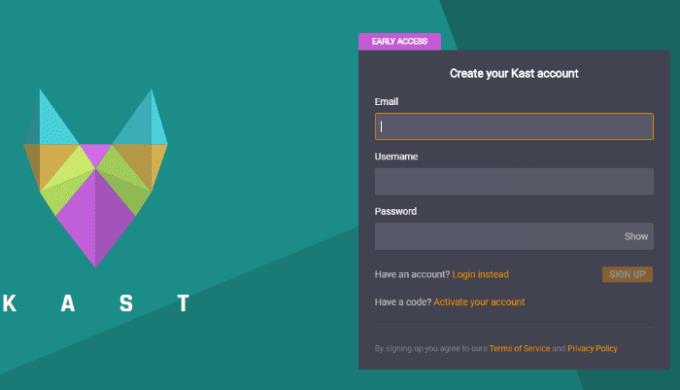
Kad ievadāt kodu, jūs tiekat novirzīts uz savu Kast lapu! Pirmā lieta, ko es izdarīju, bija noklikšķināt uz tukšā profila fotoattēla apgabala pašā ekrāna augšējā labajā stūrī. Tiks atvērts lodziņš, kurā varat iestatīt pielāgotu profila fotoattēlu un reklāmkarogu.
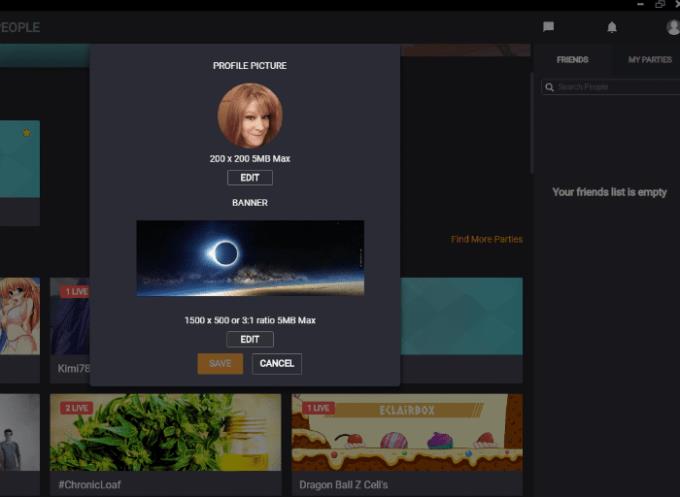
Ja vēlaties, lai jūsu pulksteņu ballītēm pievienotos konkrēti draugi, viņiem būs jāizmanto viena no trim iepriekš minētajām metodēm, lai reģistrētos savam bezmaksas Kast kontam. Kad viņi to izdarījuši, sākuma ekrāna labajā pusē noklikšķiniet uz lodziņa “Meklēt cilvēkus”, lai ievadītu viņu izvēlēto lietotājvārdu un pievienotu viņus kā draugu. Varat arī sākt skatīties ballīti un pēc tam nosūtīt saiti draugiem, izmantojot Chrome. Pēc tam viņi var vienkārši atvērt ballīti savā pārlūkprogrammā Chrome (datorā vai Android ierīcē), lai kopā ar jums skatītos šo filmu vai smieklīgo videoklipu.
Kast sākuma ekrāna kreisajā pusē virziet peles kursoru virs lodziņa, kurā ir rakstīts “YourName Watch Party” :
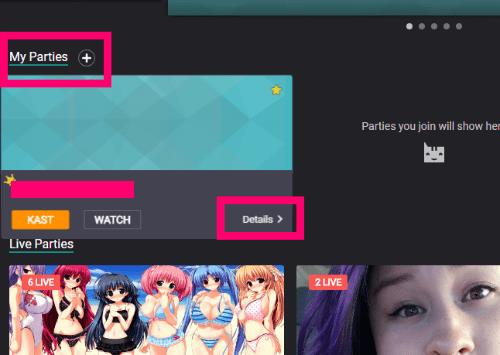
Varat izvēlēties pogu “Kast” , lai straumētu vai skatītos video un teksta vai balss tērzēšanu. Varat arī izvēlēties pogu Skatīties , lai skatītos citu lietotāju straumes, klausītos un rakstītu tērzēšanu. Es izvēlēšos Kastu.
Pirmā lieta, kas jums būs jādara, ir izvēlēties ievades un izvades ierīces. Izvēlieties mikrofonu un skaļruņus/austiņas, ko plānojat izmantot, lai runātu un klausītos, un pēc tam atlasiet “Saglabāt” .
Nākamā lieta, kas jādara, ir noklikšķiniet uz zobrata ikonas ekrāna augšējā kreisajā stūrī. Šeit varat mainīt savas ballītes nosaukumu, sniegt aprakstu par lietām, kuras mēdzat skatīties, un izlemt, vai vēlaties, lai jūsu ballītes būtu privātas (ar ielūgumiem vai draugiem) vai atklātas sabiedrībai. Ak... arī šeit varat nomainīt ballīšu telpas reklāmkarogu, tāpat kā to darījāt savam profilam.
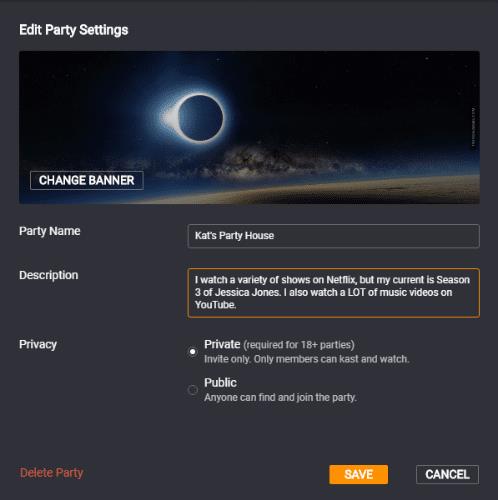
Tagad ir pienācis laiks kaut ko straumēt! Man gadās, ka pakalpojumā YouTube ir atvērta viena no manām iecienītākajām dziesmām. Lai sāktu Kasting, noklikšķiniet uz mazās videokameras ikonas ekrāna apakšā, lai ieslēgtu video.
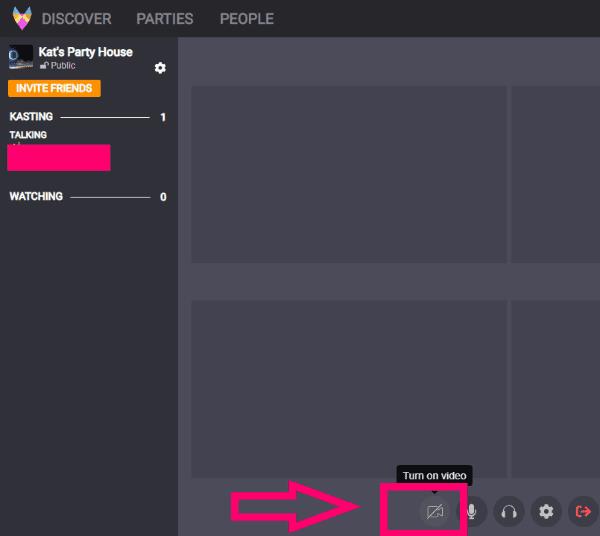
Tiks atvērts logs, kurā jums būs jāizvēlas, ko straumēt.
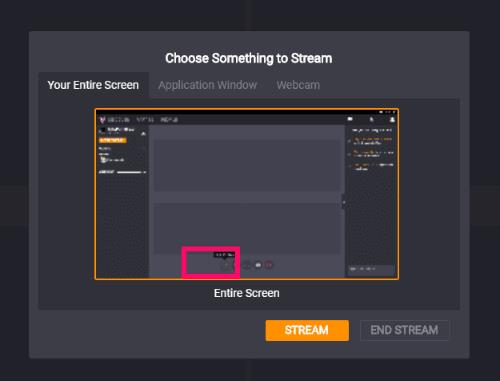
Kad pārlūkā Chrome ir atvērts logs, kuru vēlaties kopīgot (piemēram, YouTube, Netflix, Hulu un tā tālāk), noklikšķiniet uz “Lietojumprogrammu logs”. Noklikšķiniet uz sava videoklipa un pēc tam noklikšķiniet uz pogas Straumēt . Lietojumprogramma novirzīs jūs tieši uz jūsu veikto video atlasi. Tagad ekrāna apakšējā kreisajā stūrī redzēsit savu Kast ballītes logu. Tagad varat kopēt augšējā labajā stūrī esošo saiti, lai uzaicinātu citus skatīt jūsu straumi (ja vēl neesat pievienojis draugus).
Turklāt ikreiz, kad jāmaina mikrofona vai skaņas iestatījumi, noklikšķiniet uz zobrata ikonas ekrāna vidū.
Lai apturētu Kasting, vienkārši noklikšķiniet uz sarkanās bultiņas Kast ekrāna labajā pusē. Jūs redzēsit ziņojumu “Leaving Party”, un pēc tam tiks parādīts atpakaļ uz jūsu galveno Kast lapu.
Tagad izdomāsim, kā skatīties kāda cita straumes!
Galvenajā Kast ekrānā jūs redzēsit sadaļu ar nosaukumu “Live Party ”. Tiks dots ballītes nosaukums, varēs redzēt skatītāju skaitu un banera attēlu ballītei. Ja virzāt peles kursoru virs kāda no ballītes lodziņam, varat noklikšķināt uz "Vairāk", lai skatītu papildu informāciju, tostarp to, kurš pašlaik piedalās ballītē.
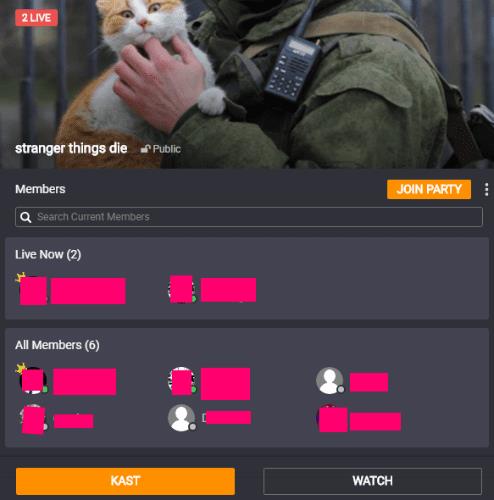
Noklikšķiniet uz pogas Skatīties , lai skatītos visu, ko persona straumē, klausītos viņa balss pļāpāšanu un rakstītu kopā ar viņu.
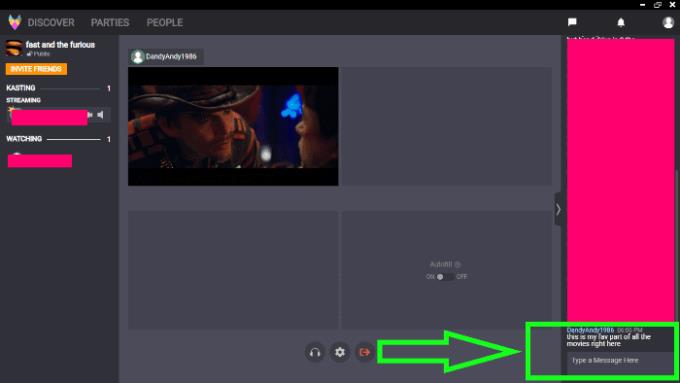
Kā redzat, tagad varēsit skatīties filmu kopā ar straumētāju un tērzēt ar ikvienu, kas atrodas telpā labajā pusē.
Kā jau minēju, šis ir tikai pārskats par to, kā lietot Kat (agrāk Rabbit), izmantojot darbvirsmas lejupielādi. Varat izvēlēties vienkārši atvērt saiti pārlūkā Chrome un pievienoties skatīšanās ballītei no turienes vai no savas Android ierīces.
Laimīgu Kastingu!
Atslēdziet grupas īsziņas Android 11, lai kontrolētu paziņojumus ziņu lietotnē, WhatsApp un Telegram.
Atverot sākumlapa jebkurā pārlūkā, vēlaties redzēt savas iecienītās lietas. Kad sākat lietot citu pārlūku, vēlaties to iestatīt pēc savas gaumes. Iestatiet pielāgotu sākumlapu Firefox Android ar šiem detalizētajiem soļiem un uzziniet, cik ātri un viegli tas var tikt izdarīts.
Tālruņu pasaulē, kur tehnoloģijas nepārtraukti attīstās, Samsung Galaxy Z Fold 5 izceļas ar savu unikālo salokāmo dizainu. Taču, cik futuristisks tas būtu, tas joprojām balstās uz pamata funkcijām, ko mēs visi ikdienā izmantojam, piemēram, ierīces ieslēgšanu un izslēgšanu.
Mēs esam pavadījuši nedaudz laika ar Galaxy Tab S9 Ultra, un tas ir ideāls planšetdators, ko apvienot ar jūsu Windows PC vai Galaxy S23.
Izmantojiet jautrus filtrus jūsu Zoom sanāksmēs. Pievienojiet halo vai izskatieties pēc vienradža Zoom sanāksmē ar šiem smieklīgajiem filtriem.
Vēlaties izveidot drošu OTT pieredzi bērniem mājās? Izlasiet šo ceļvedi, lai uzzinātu par Amazon Prime Video profiliem bērniem.
Lai izveidotu atkārtotus pasākumus Facebook, dodieties uz savu lapu un noklikšķiniet uz Pasākumiem. Pēc tam pievienojiet jaunu pasākumu un noklikšķiniet uz Atkārtota pasākuma pogas.
Kā konfigurēt reklāmu bloķētāja iestatījumus Brave pārlūkā Android, sekojot šiem soļiem, kurus var izpildīt mazāk nekā minūtē. Aizsargājiet sevi no uzmācīgām reklāmām, izmantojot šos reklāmu bloķētāja iestatījumus Brave pārlūkā Android.
Jūs varat atrast vairākus paplašinājumus Gmail, lai padarītu savu e-pasta pārvaldību produktīvāku. Šeit ir labākie Gmail Chrome paplašinājumi.
Ja neesi pārliecināts, kas ir ietekme, sasniegšana un iesaistīšanās Facebook, turpini lasīt, lai uzzinātu. Apskati šo vieglo skaidrojumu.







